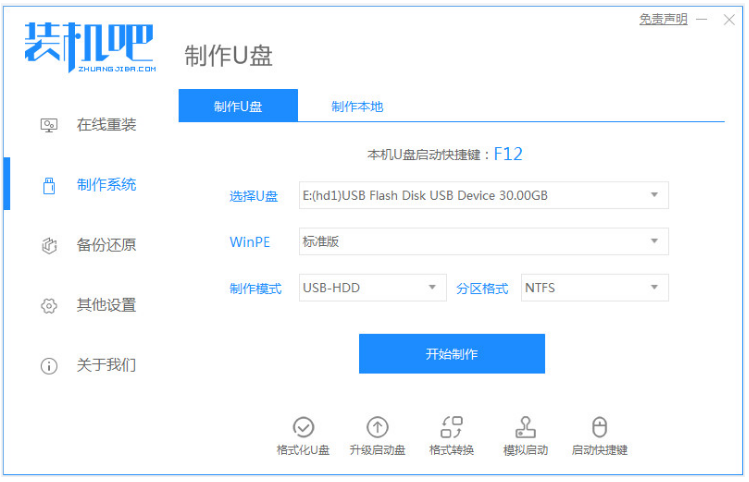摘要: u盘数据存储安全且内容可以随时更新,因此成为许多人用于重装系统的工具。那么u盘怎么重装系统呢?下面小编就跟大家分享U盘装win7系统详细步骤,一起往下看看吧...
摘要: u盘数据存储安全且内容可以随时更新,因此成为许多人用于重装系统的工具。那么u盘怎么重装系统呢?下面小编就跟大家分享U盘装win7系统详细步骤,一起往下看看吧... u盘数据存储安全且内容可以随时更新,因此成为许多人用于重装系统的工具。那么u盘怎么重装系统呢?下面小编就跟大家分享U盘装win7系统详细步骤,一起往下看看吧。
工具/原料
系统版本:windows7
品牌类型:联想YOGA 16s
软件版本:云骑士一键重装系统
方法/步骤:
1、下载并安装云骑士一键重装系统软件。

2、在电脑上插入一个空白8g以上的u盘,然后打开软件,打开启动U盘界面,选择此次需要重装的win7系统,选定后点击开始制作。

3、随后软件就会开始制作启动盘,请耐心等待。

4、制作完成后拔出U盘。
windows7系统安装版安装教程图解
有些网友自行在网上下载了windows7系统安装版镜像文件,但是自己又不知道要怎么安装windows7系统怎么办?我们可借助装机工具实现,下面就教下大家安装windows7系统安装版的方法步骤。

5、随后将u盘启动盘插入到需要重装的电脑,出现开机界面后不断按下U盘启动快捷键,进入系统启动菜单后,设置u盘为第一启动项。

6、进入启动界面后,选择第一项,回车进入系统。

7、进入pe系统后,双击运行云骑士软件就会开始安装win7系统,耐心等待即可。

8、当软件提示安装完成后,拔出U盘,点击立即重启。

9、重启电脑进入win7系统桌面即说明系统重装完成。

总结:以上就是小编今日给大家带来的U盘重装win7系统的详细步骤,希望能够帮助到大家。
以上就是电脑技术教程《U盘装win7系统详细步骤图解》的全部内容,由下载火资源网整理发布,关注我们每日分享Win12、win11、win10、win7、Win XP等系统使用技巧!Windows7u盘启动盘怎么制作
u盘启动盘本质上只是一种电脑启动的方式,在电脑出现了硬盘系统问题无法正常通过正常开机方式来启动的时候,使用U盘启动盘就可以对电脑进行启动和各种修复操作或者是系统重装。那么如何制作Windows7的u盘启动盘呢?下面小编就给大家带来详细教程。